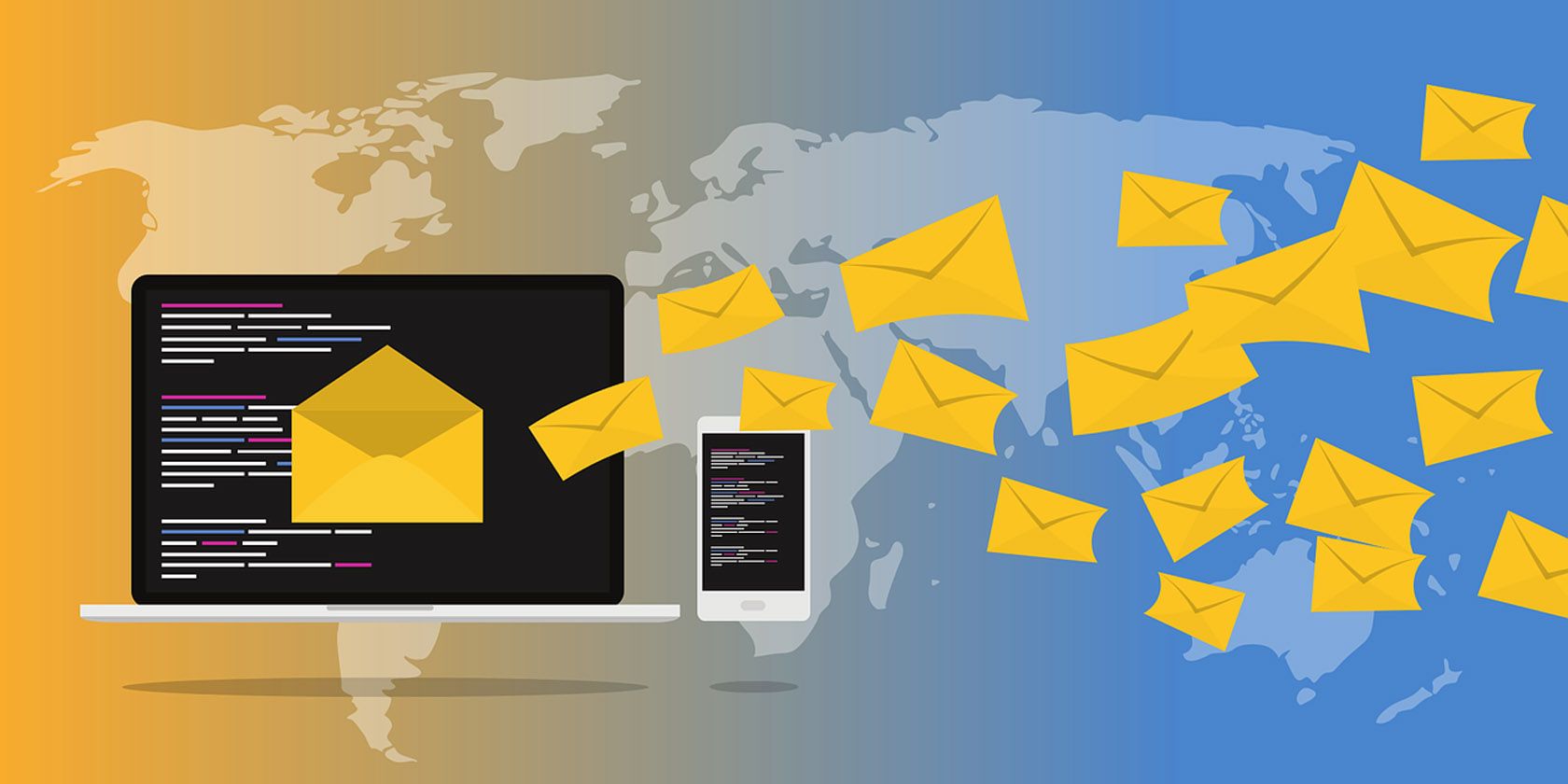اگر ایمیل های دریافتی را به صورت دستی برچسب گذاری می کنید، باید بدانید که می توانید جیمیل را مجبور کنید این کار را به صورت خودکار برای شما انجام دهد. دریابید که چگونه.
آیا نمی دانید که آیا می توانید به طور خودکار ایمیل های خود را در Gmail برچسب گذاری و مرتب کنید؟ پاسخ این است: بله، شما می توانید! Gmail قبلاً ویژگی مفید برچسب زدن ایمیل ها را ارائه می دهد. این به شما راهی میدهد تا همه چیز را مرتب کنید و هجوم اطلاعاتی را که به طور کلی ایمیلها به ارمغان میآورند، از بین ببرید، که به درک آنها کمک میکند.
اما اگر ترجیح میدهید به صورت دستی برچسبهایی را به ایمیلهای دریافتی اختصاص ندهید، کاری که میتواند زمانبر باشد، میتوانید به راحتی تنظیمات را طوری تنظیم کنید که Gmail به صورت خودکار ایمیلهای ورودی را برای شما برچسبگذاری کند. در اینجا نحوه
برچسب گذاری خودکار ایمیل های دریافتی در جیمیل
برای اینکه جیمیل ایمیلهای دریافتی را با استفاده از برچسبها در پوشهها مرتب کند، ابتدا باید برچسبها را در جیمیل تنظیم کنید و احتمالاً قبلاً این کار را انجام دادهاید. برچسب های رنگی در Gmail سازماندهی صندوق ورودی شما را آسان تر می کند.
برچسب زدن خودکار ایمیل ها در Gmail شامل ایجاد یک فیلتر ایمیل است. مراحل زیر را برای ارسال ایمیل های دریافتی به برچسب مورد نظر خود انجام دهید.
- در نوار جستجوی جیمیل در بالای ایمیل خود، روی نماد نمایش گزینههای جستجو کلیک کنید. می توانید این را در سمت راست نوار جستجوی ایمیل پیدا کنید.
- یک کشویی با گزینه های مختلف دریافت خواهید کرد. در اینجا چیزی است که باید ببینید.
- در قسمت From، آدرس ایمیلی را که می خواهید به صورت خودکار در Gmail برچسب گذاری شود، وارد کنید. این می تواند آدرس ایمیلی باشد که بانک شما برای برقراری ارتباط با شما از آن استفاده می کند یا آدرسی که یک وب سایت خرید از آن برای ارسال خبرنامه دوره ای خود برای شما استفاده می کند.
- در پایین منوی کشویی، روی دکمه ایجاد فیلتر کلیک کنید.
- فیلد Apply the label را انتخاب کنید و یک برچسب را از منوی کشویی کنار آن انتخاب کنید.
- روی دکمه ایجاد فیلتر در پایین کشویی اصلی کلیک کنید.
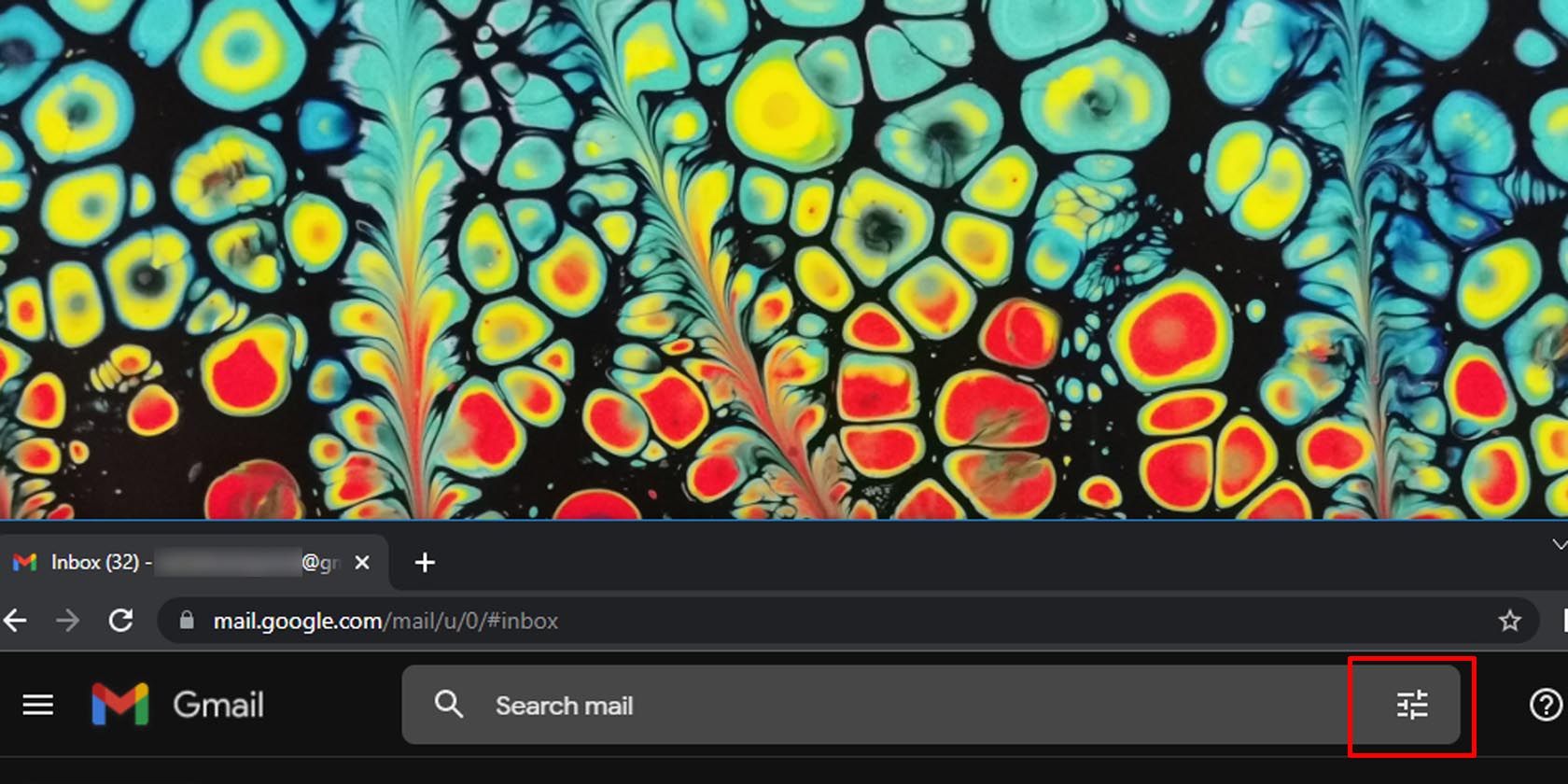

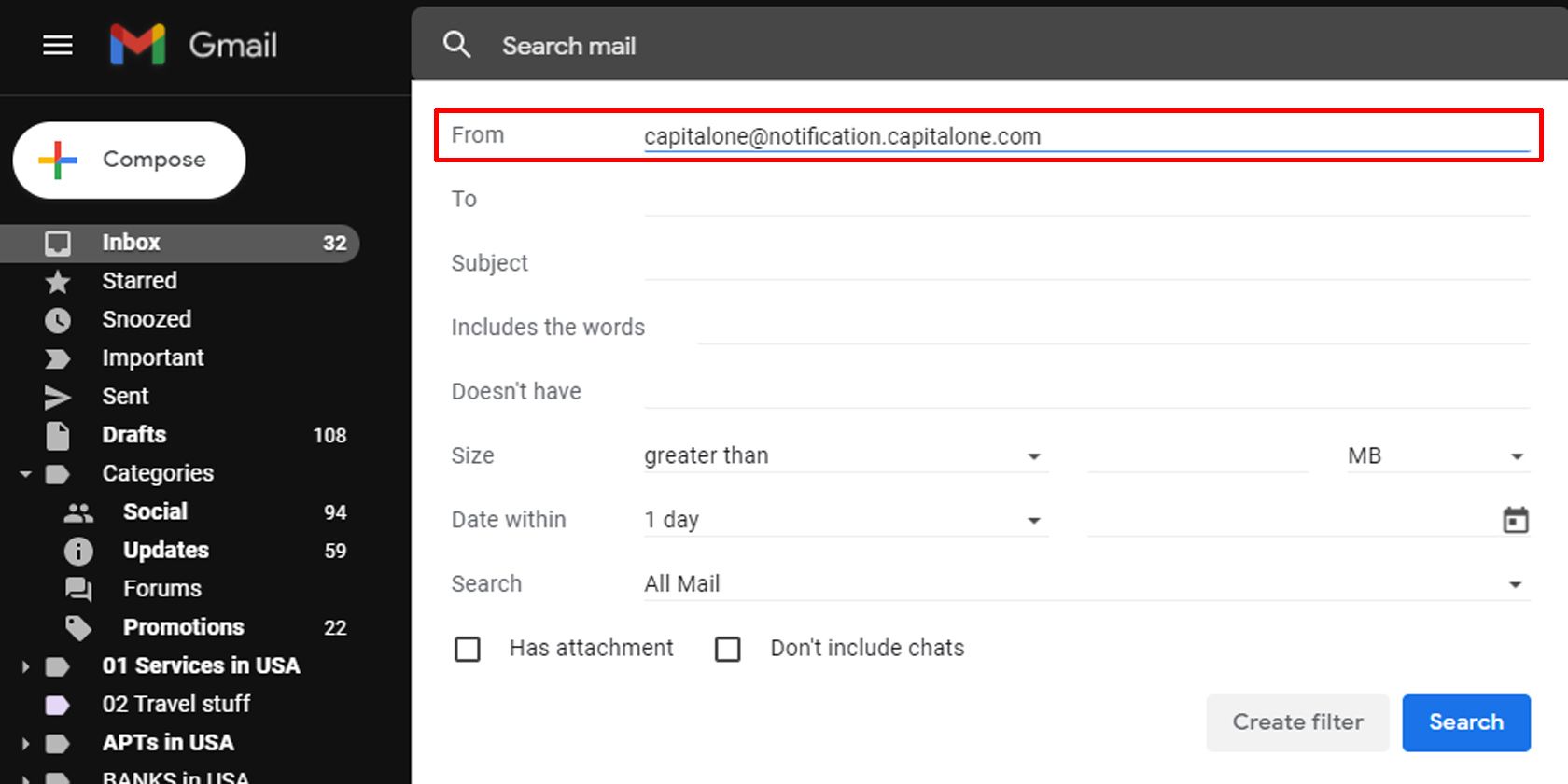
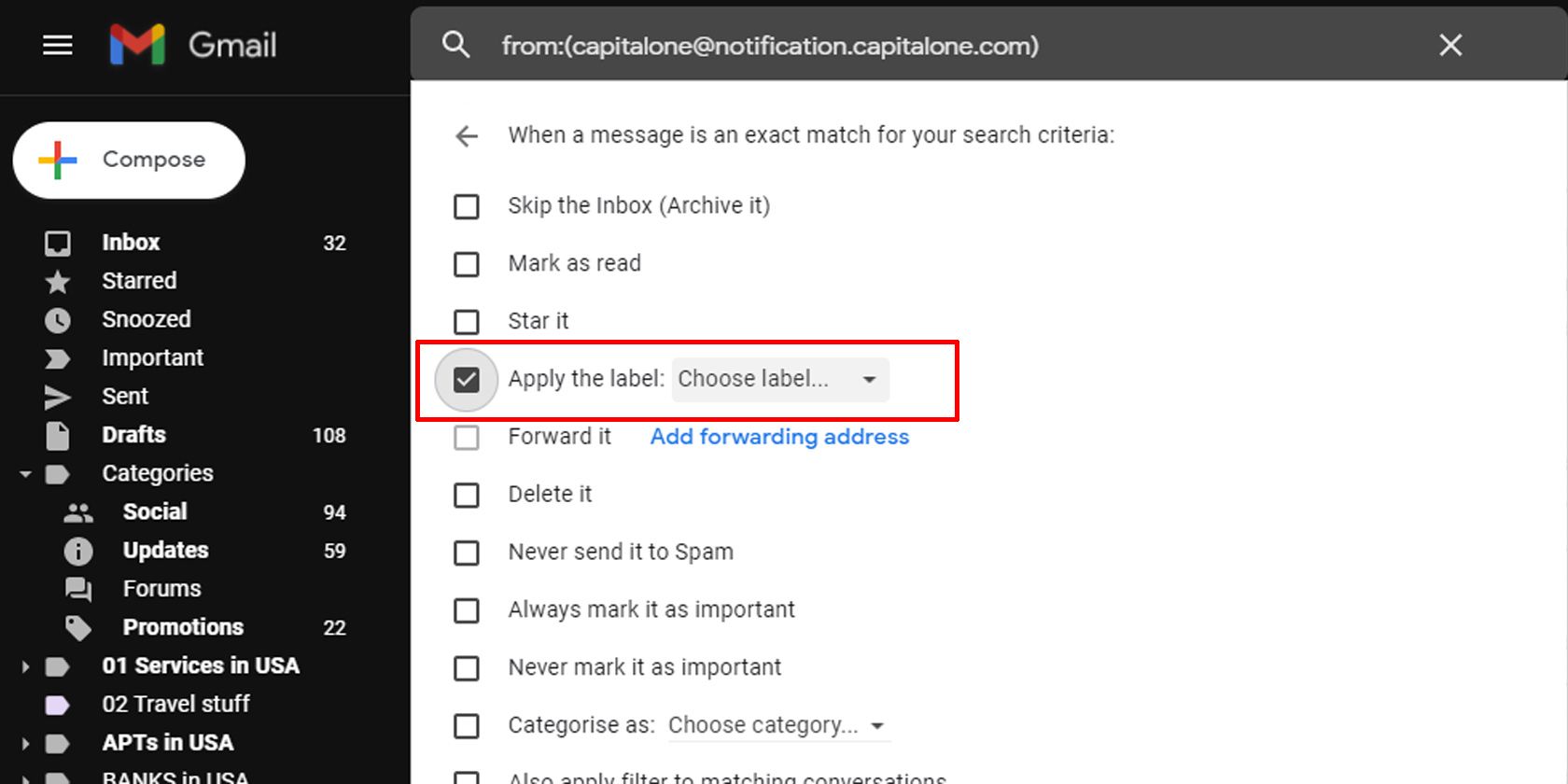
هنگامی که ایمیل جدیدی از این آدرس دریافت می کنید، Gmail به طور خودکار آن را برای شما برچسب گذاری می کند.
سازماندهی ایمیل شما آسان است
نامه می تواند نگران کننده باشد. به عنوان مثال، حجم زیاد آن می تواند شما را از بازی خود دور کند. اما به لطف برچسبهای Gmail و قابلیت برچسبگذاری خودکار ایمیلهای دریافتی، کار شما میتواند سادهتر شود و بهرهوری شما افزایش یابد. اکنون تنها کاری که باید انجام دهید این است که به دنبال ایمیل های خوانده نشده جدید در صندوق ورودی خود بگردید. مرتب سازی نیمه تمام شده است.